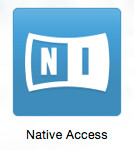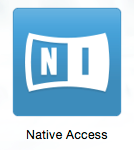Native Access plante ou se bloque (Mac)
Dans la plupart des cas, vous pouvez résoudre ce problème en désinstallant manuellement Native Access afin de procéder à une nouvelle installation.
1. Désinstaller
Veuillez supprimer les fichiers et dossiers suivants de votre ordinateur:
- Macintosh HD > Applications > Native Access.app
- Macintosh HD > Utilisateurs > *Nom de l'utilisateur* > Bibliothèque > Preferences > com.native-instruments.Native Access.plist
- Macintosh HD > Utilisateurs > *Nom de l'utilisateur* > Bibliothèque > Application Support > Native Instruments > Native Access (dossier)
- Macintosh HD >Utilisateurs > *Nom de l'utilisateur* > Bibliothèque > Application Support > Native Instruments > Native Access Updater (dossier)
- Macintosh HD > Bibliothèque > Application Support > Native Instruments > Helper > NiHelperAuth
- Macintosh HD > Bibliothèque > Launch Daemons > com.native-instruments.Installer.HelperTool.plist
- Macintosh HD > Bibliothèque > Launch Daemons > com.native-instruments.Native Access.Helper2.plist
Remarque : la bibliothèque utilisateur est un dossier caché sur macOS. Pour y accéder, cliquez sur Aller dans la barre des menus du Finder en maintenant la touche Alt appuyée. L'entrée Bibliothèque apparaît maintenant dans le menu.
2. Reinstaller
- Redémarrez votre ordinateur.
- Téléchargez l'installateur de Native Access depuis cette page sur notre site web et lancez le processus d'installation.
Avez-vous trouvé cette astuce utile ?00
Soyez le premier à réagir à cette astuce
Voir aussi...